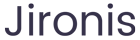如何轻松设置TP-Link路由器WiFi密码
在现代社会中,WiFi网络已经成为人们日常生活中不可或缺的一部分。如何有效地保护我们的网络,避免未授权的访问,是每个家庭和企业都需要关注的问题。设置一个强密码是确保网络安全的第一步。本文将详细介绍如何设置TP-Link路由器的WiFi密码,帮助用户更好地管理网络安全。
### 准备工作在开始设置WiFi密码之前,首先需要确认自己的TP-Link路由器型号。不同型号的路由器可能在用户界面和设置步骤上有所不同。一般来说,可以在路由器背面或底部找到型号信息。
接下来,确认连接方式。如果您的计算机通过网线直接连接到路由器,那么无需担心任何无线连接问题。如果您打算通过无线网络连接路由器,请确保之前连接的WiFi网络是正确的。
### 登录TP-Link管理界面打开计算机的浏览器,输入TP-Link路由器的IP地址,通常是“192.168.1.1”或“192.168.0.1”。在地址栏中输入后,将会看到登录页。在此页面中,需要输入默认的用户名和密码,默认为“admin/admin”。
如果您改变过登录密码但忘记了,您可以通过按下路由器背面的重置按钮,将路由器恢复到出厂设置。注意,这样会删除所有的自定义设置,包括WiFi名称和密码。
### 查找WiFi设置成功登录TP-Link管理界面后,您将看到一个主菜单。在菜单中,找到“无线设置”或“WLAN设置”选项。根据路由器的具体型号,选项名称可能略有不同。
在无线设置模块中,会看到不同频段的设置选项(通常是2.4GHz和5GHz)。需要根据您实际使用的频段选择。选择后,可以继续设置WiFi密码。
### 设置WiFi密码在无线设置页面中,找到“安全设置”或“WiFi安全”选项。在这里,您可以看到当前的WiFi密码,以及更改密码的输入框。
建议您设置一个强密码,最好包含字母(大小写)、数字和特殊字符,并且长度不低于12个字符。输入新密码后,确认无误,然后点击“保存”按钮。需要注意的是,有些路由器可能会要求您重启路由器,以使新设置生效。
### 测试新密码在设置完WiFi密码后,您需要确认新密码是否有效。可以通过一个手机或平板等设备,尝试连接新设置的WiFi网络。如果连接成功,则表示您的密码已经设置成功。
如果未能连接,可能是输入错误或设备的WiFi功能未开启。确认密码后再次尝试连接。同时,如果您在连接时遇到其他问题,可以查看网络设置说明,或者重启设备及路由器以尝试解决。
### 网络安全建议为了进一步加强网络安全,建议您定期更改WiFi密码,特别是当您有新设备接入时。同时,在设置密码时,应尽量使用强密码,避免使用生日、简单字母等容易被猜测的内容。
您还可以通过更新路由器固件、隐藏SSID名称和启用MAC地址过滤器等方式,进一步提升您的网络安全性。
### 结论通过以上的步骤,您可以轻松设置TP-Link路由器的WiFi密码,维护家庭或工作网络的安全。希望大家能够重视网络安全,定期更新您的路由器设置,确保您的网络安全无忧。
## 相关问题 ### 1. 为什么要设置强WiFi密码?强WiFi密码的重要性
设置强WiFi密码是保护网络安全的第一步,但很多用户往往忽视这一点。首先,强密码能够有效防止黑客的入侵,尤其是那些使用暴力破解工具尝试破解弱密码的攻击者。使用简单、常见的密码易被破解,特别是诸如“123456”、“password”这种常用的密码。
其次,强密码可以保护您网络中的所有设备,包括智能手机、平板电脑、智能家居设备等。如果黑客能够进入您的网络,他们有可能会窃取敏感信息,甚至进行网络欺诈。因此,为了保护隐私和数据安全,设置强WiFi密码非常重要。
最后,许多ISP(互联网服务提供商)和安全专家建议用户定期更改WiFi密码,以降低被攻击的风险。定期更新密码,可以帮助维护网络的长期安全性。
### 2. 如何选择一个强密码?选择强密码的技巧

首先,一个强密码应当至少包含12个字符。字符越多,密码的安全性越高。建议使用字母(包括大小写)、数字和特殊符号的组合。比如,可以使用“W@1e$Qw7z1!h”这样的复杂字母组合。
不要使用个人信息,如生日、姓名或电话号码。因为这些信息相对容易被他人获取。您还可以考虑使用密码管理工具来生成和管理密码,这样不仅便于记忆,还能确保您的密码复杂多样。
此外,避免使用常见的单词和短语,例如“password”、“qwerty”等。这些都是黑客最容易猜到的密码组合。通过结合上述技巧,您应该能够设置一个既强又安全的WiFi密码。
### 3. 如何重置TP-Link路由器的WiFi密码?重置WiFi密码的步骤
重置TP-Link路由器的WiFi密码非常简单。您只需先连接到路由器的管理界面,通常可以通过在浏览器中输入“192.168.1.1”或“192.168.0.1”来实现。在输入用户名和密码后登录。
登录后,寻找“无线设置”或者“无线安全”选项。在这里,您可以找到当前的Wi-Fi密码并可以进行修改。输入新的密码,并确保保存修改。在保存后,您可能需要重启路由器。
如果您无法登录管理界面,可以通过长按路由器背面的重置按钮,大约10秒钟,路由器将恢复到出厂设置。这将清除包括WiFi密码在内的所有自定义配置。
### 4. 如何查看已连接到WiFi的设备?查看已连接设备的方法

在TP-Link路由器的管理界面中,通常可以找到“设备管理”或“无线统计”选项。通过这些选项,您可以看到所有连接到当前网络的设备列表。该列表可能包含设备名称、MAC地址和IP地址。
通过监控已连接的设备,您可以确认是否有陌生的设备接入您的网络。如果发现未被识别的设备,您可以考虑更改WiFi密码并启用网络安全设置,以防止未授权的访问。
此外,一些TP-Link路由器还提供了流量监控功能,可以帮助您了解哪些设备在消耗带宽,进而您的网络使用情况。
### 5. 如何确保路由器的固件是最新的?更新路由器固件的步骤
TP-Link路由器的固件更新至关重要,因为更新能修复已知的安全漏洞并增强路由器的性能。要检查固件是否最新,首先进入TP-Link的管理界面,寻找“系统工具”或“固件更新”选项。
在此页面,您可以查看路由器当前的固件版本,并与TP-Link官方网站上提供的最新版本进行比较。如果有新版本可用,可以下载并根据提示进行安装。通常,固件更新的过程会自动重启路由器,以确保新设置生效。
建议定期检查更新,尤其是有新的网络威胁时,及时更新固件能够提升网络安全性。
### 6. WiFi密码应该多久更改一次?更改WiFi密码的频率建议
虽然没有硬性规定,但普遍推荐每隔3到6个月更改一次WiFi密码。这是为了确保网络的持续安全,并降低潜在风险。尤其在以下情况下,更换密码显得尤为重要:
1. 有新设备接入网络时,特别是当您与访客共享网络时。
2. 如果您怀疑或确认网络受到了未授权访问。 3. 在使用公共WiFi网络后建议更改个人网络密码,以防不法分子通过公共网络窃取个人信息。通过定期更改WiFi密码,用户可以最大限度地减少潜在的网络安全风险,并保护敏感信息和家庭隐私。
### 7. 如果忘记了WiFi密码,如何找回?找回WiFi密码的途径
如果您忘记了已设定的WiFi密码,可以通过以下几种方式找回:
1. **查看路由器的标签**:一些TP-Link路由器在底部或背面会打印默认的WiFi名称和密码。如果您没有更改过密码,可以凭此信息直接连接。
2. **通过电脑查找**:如果您的计算机之前已成功连接到该WiFi网络,可以通过网络设置查看已保存的密码。在Windows系统中,可以进入“网络和共享中心”,找到“更改适配器设置”,右键点击当前连接的WiFi网络,选择“状态”,再选择“无线属性”,在“安全”标签页下可以查看密码。 3. **重置路由器**:如果无法找回密码,最彻底的方法是将路由器恢复到出厂设置,通过长按重置按钮。重置后,您可以使用设备默认的用户名和密码进行设置,然后按照前文提到的步骤设置一个新的WiFi密码。总之,确保记忆并妥善保管密码,是避免忘记和出现网络安全风险的好方法。